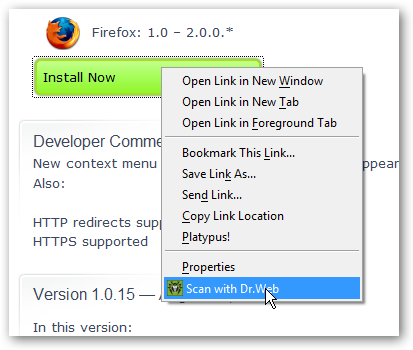C’est toujours une bonne idée de rechercher la présence de virus sur le lecteur flash de quelqu'un lorsque vous l’utilisez sur votre PC. Aujourd'hui, nous examinons comment utiliser Microsoft Security Essentials pour analyser des clés USB via la boîte de dialogue Exécution automatique.
Note de l'éditeur: Cette technique a été créée par notre ami Ramesh Srinivasan du blog technologique winhelponline.
Si vous ne l'avez pas déjà fait, téléchargez et installez Microsoft Security Essentials (lien ci-dessous), qui a obtenu l'approbation officielle de How-To Geek.

Téléchargez ensuite le mseautoplay.zip (lien ci-dessous). Décompressez le fichier pour afficher son contenu.
![sshot-2010-05-24- [01-17-22] sshot-2010-05-24- [01-17-22]](/images/features/scan-your-thumb-drive-for-viruses-from-the-autoplay-dialog_2.png)
Déplacez ensuite le msescan.vbs fichier de script dans le répertoire Windows.

Ensuite, double-cliquez sur le fichier mseautoplay.reg…

Cliquez sur Oui dans la boîte de dialogue d'avertissement vous demandant si vous êtes sûr de vouloir ajouter au registre.

Une fois ajouté, vous recevrez un message de confirmation… cliquez sur OK.

Maintenant, lorsque vous insérez une clé USB, lorsque la lecture automatique apparaît, vous aurez d'abord les options pour la numériser avec MSE.

MSE démarre l'analyse de la clé USB…
![sshot-2010-05-24- [19-41-28] sshot-2010-05-24- [19-41-28]](/images/features/scan-your-thumb-drive-for-viruses-from-the-autoplay-dialog_8.png)
Vous pouvez l'utiliser pour analyser tout support amovible. Voici un exemple de la possibilité de numériser un DVD avec MSE avant d'ouvrir des fichiers.

Vous pouvez également accéder au Panneau de configuration et le définir comme option par défaut de la lecture automatique. Ouvrez le Panneau de configuration, Afficher par les grandes icônes et cliquez sur Lecture automatique.

Notez que maintenant, lorsque vous allez modifier les options par défaut pour différents types de supports, la numérisation avec MSE est désormais incluse dans les listes déroulantes.
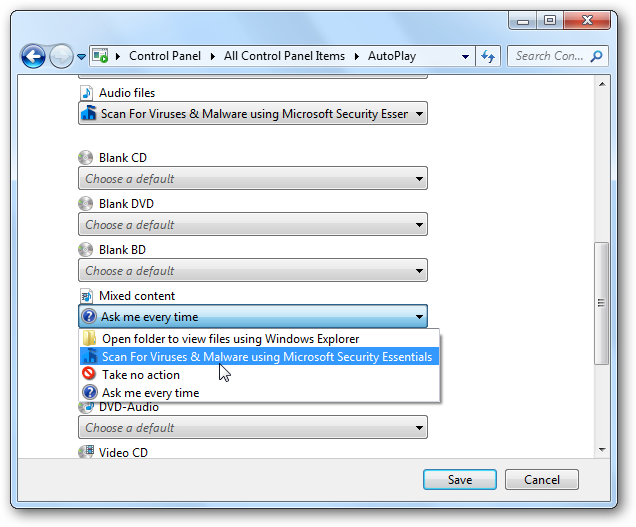
Supprimer les paramètres
Si vous souhaitez supprimer le gestionnaire de lecture automatique MSE, Ramesh a eu la gentillesse de créer un fichier de registre d'annulation. Double-cliquez sur undo.reg à partir du dossier de lecture automatique MSE d'origine et cliquez sur Oui pour supprimer le paramètre.
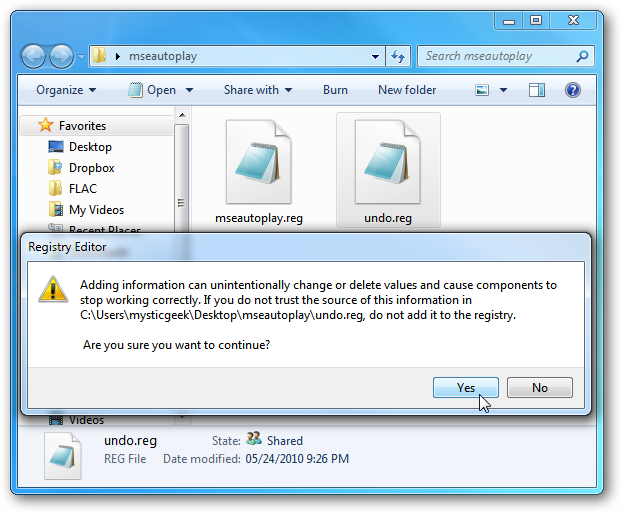
Ensuite, vous devrez aller dans le répertoire Windows et supprimer manuellement le msescan.vbs Fichier de script.

Ceci est un truc génial qui vous permettra denumérisez vos clés USB et autres supports amovibles à partir de la boîte de dialogue de lecture automatique. Nous l'avons testé sur XP, Vista et Windows 7 et cela fonctionne parfaitement sur chacun.
Télécharger mseautoplay.zip
Télécharger Microsoft Security Essentials
Lisez notre revue de MSE